Miejsca do magazynowania to nowa funkcja w systemie Windows 8 (i jego odpowiedniku serwerowym, Windows Server 2012), która może zmienić sposób zapisywania i uzyskiwania dostępu do plików. Technologia ta umożliwia łączenie pojemności wielu dysków w „pule” pamięci masowej, a następnie rozdzielanie ich w dowolny sposób, aby utworzyć dowolną liczbę dysków wirtualnych na zamówienie. Mówiąc dokładniej, to właśnie te dyski wirtualne Microsoft określa jako miejsca do przechowywania.
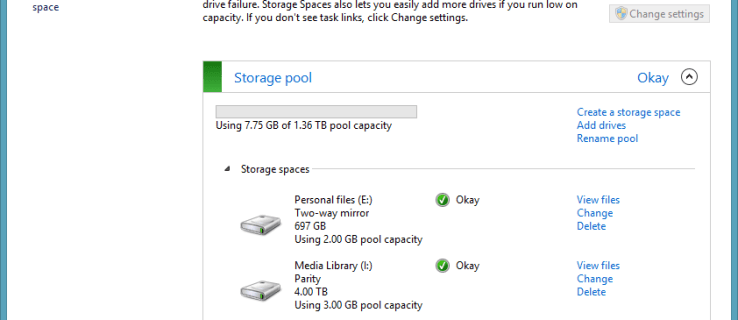
Jakie miejsca do przechowywania nie są?
Jeśli kiedykolwiek korzystałeś z (obecnie wycofanego) systemu operacyjnego Windows Home Server, ta rozmowa o pulach pamięci będzie ci znajoma. Home Server zawierał unikalną funkcję o nazwie Drive Extender, która pozwalała zapisywać pliki osobiste i kopie zapasowe na wirtualnym woluminie, który w rzeczywistości może być rozłożony na kilka dysków fizycznych. Pojemność pamięci twojego domowego urządzenia serwerowego można dynamicznie zwiększać, podłączając dowolny rodzaj dysku wewnętrznego lub zewnętrznego i dodając go do puli.
Opis przejścia
Kliknij tutaj, aby zapoznać się z naszym przewodnikiem krok po kroku dotyczącym tworzenia pierwszej przestrzeni dyskowej w systemie Windows 8
Ogólnie rzecz biorąc, tak też działają miejsca do przechowywania; ale te dwie technologie nie są takie same. Storage Spaces jest znacznie potężniejszy niż Drive Extender; i, co najważniejsze, woluminy Drive Extender nie są kompatybilne z systemem Windows 8. Jeśli masz istniejącą pulę Drive Extender i chcesz przenieść ją do nowego systemu operacyjnego, musisz skopiować pliki indywidualnie w Home Server.
Inną kwestią, o której warto wspomnieć, jest to, że przestrzenie dyskowe nie są woluminami RAID. Oczywiście działają one na podobnych zasadach: idea łączenia wielu fizycznych dysków w jeden wirtualny wolumin jest podstawą macierzy RAID, a jak omówimy poniżej, przestrzenie dyskowe mogą wykorzystywać techniki dublowania i parzystości w stylu RAID, aby zachować dane bezpieczna.
Jednak system został zaprojektowany tak, aby był bardziej elastyczny i łatwiejszy w administrowaniu, a próba myślenia o przestrzeni dyskowej w kategoriach konwencjonalnych poziomów RAID i koncepcji prawdopodobnie sprowadzi Cię na manowce. Ogłaszając pojawienie się tej technologii na blogu Building Windows 8, Steven Sinofsky (wówczas kierownik ds. rozwoju systemu Windows) potwierdził w jednoznaczny sposób: „nomenklatura RAID nie jest używana”.
Zrozumienie basenów
Jeśli chcesz skorzystać z funkcji Miejsca do magazynowania, musisz najpierw utworzyć co najmniej jedną pulę dysków na dysk wirtualny. W tym przewodniku pokażemy, jak to zrobić (i jak skonfigurować pierwsze miejsce do przechowywania).
Liczba dysków, których użyjesz w swojej puli, zależy od Ciebie. Oficjalnie pula może obsługiwać nieograniczoną liczbę dysków, więc górny limit jest regulowany tylko przez Twój sprzęt; Microsoft twierdzi, że technologia została pomyślnie przetestowana na „setkach dysków”.
Podobnie możliwe jest utworzenie puli zawierającej tylko jeden dysk. Może się to wydawać bezcelowe, ale pozwala na stworzenie przestrzeni dyskowej, którą można łatwo powiększyć, dodając drugi dysk do puli w późniejszym terminie.
Korzystanie z wielu dysków ma jednak duże zalety, ponieważ pozwala to wykorzystać różne opcje odporności przestrzeni dyskowej, które omówimy poniżej. Korzystanie z więcej niż jednego dysku może również poprawić wydajność, ponieważ umożliwia systemowi Windows 8 odczytywanie i zapisywanie danych z wielu dysków jednocześnie. Nie oczekuj jednak superszybkiego przesyłania plików z powodów, które omówimy później.
Należy pamiętać, że po dodaniu dysku do puli jest on całkowicie wyczyszczony i staje się niedostępny dla systemu Windows. Nie możesz uzyskać do niego dostępu za pośrednictwem Eksploratora ani bezpośrednio zapisywać na nim zwykłych plików; a jeśli kiedykolwiek usuniesz go z puli, będzie musiał zostać ponownie sformatowany, zanim będzie można go ponownie użyć. Nie możesz dodać do puli tylko określonych partycji: jest to cały dysk lub nic.